- 公開日:
ExcelのSUMIFS関数で日付範囲の合計値を計算する方法
この記事では、ExcelのSUMIFS関数で日付範囲の合計値を計算する方法をご紹介します。
SUMIFS関数では、期間(〇日から〇日まで)の指定をして数値データの合計値を計算することができるため、1つの日付しか条件に指定することができない(〇日や〇日以降など)SUMIF関数よりも使える場面の幅が広がります。
「1か月分の売り上げ合計額を計算したい」などの場合にご活用ください。
ExcelのSUMIFS関数で日付範囲の合計値を計算する方法
SUMIFS関数を使って、指定した期間に該当する数値データの合計値を計算する方法をご紹介します。
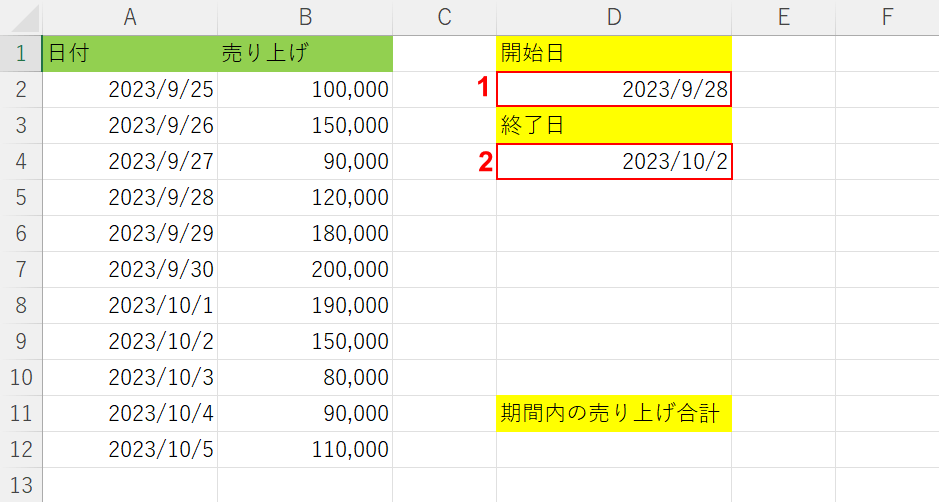
今回は上記画像の中から、「2023/9/28から2023/10/2まで」の売り上げの合計を計算します。
まず、条件に指定する期間の開始日と終了日を任意のセルに作成します。
①D2セルに期間の開始日である「2023/9/28」、②D4セルに期間の終了日である「2023/10/2」をそれぞれ入力します。
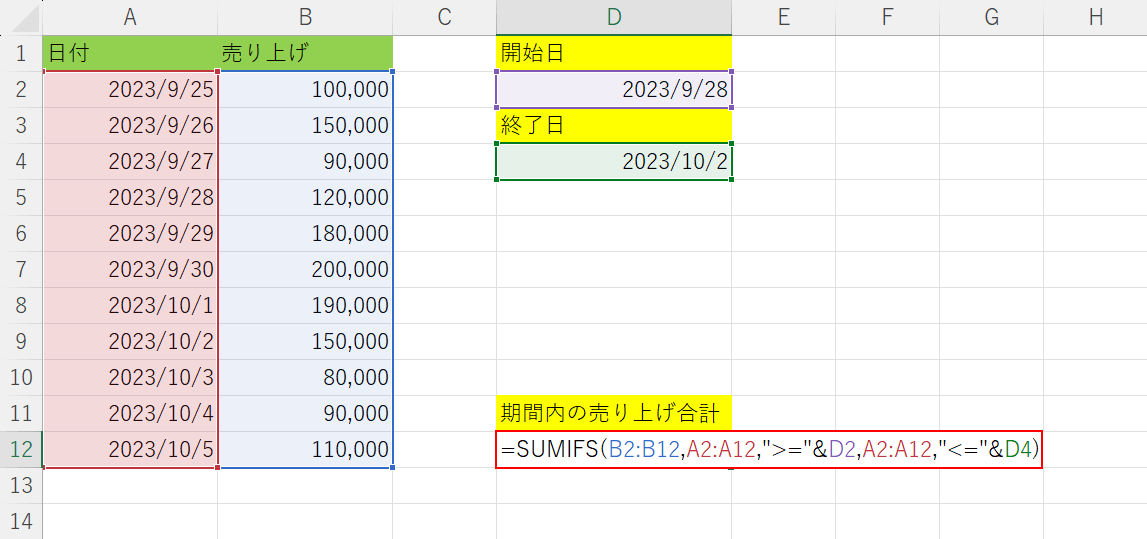
条件に指定する期間の開始日と終了日を作成できました。次に、SUMIFS関数を入力します。
D12セルに「=SUMIFS(B2:B12,A2:A12,">="&D2,A2:A12,"<="&D4)」を入力し、Enterを押します。
SUMIFS関数の書式は「=SUMIFS(合計対象範囲,条件範囲1,条件1,[条件範囲2,条件2],…)」です。
『合計対象範囲』に計算したい数値データ(B2:B12)を入力し、『条件範囲1』『条件範囲2』には日付が入力されているセル(A2:A12)を指定します。
『条件1』に、「"」で囲んだ比較演算子「>=」と先ほど作成した期間の開始日(D2)を「&」で結合して挿入することで、「2023/9/28以降」という条件を指定します。
『条件2』に、「"」で囲んだ比較演算子「<=」と先ほど作成した期間の終了日(D4)を「&」で結合して挿入することで、「2023/10/2以前」という条件を指定します。
上記2つの条件を指定したことにより、「2023/9/28から2023/10/2まで」の期間で計算が行われます。
SUMIFS関数の詳細については、以下の記事でご紹介しています。
ExcelのSUMIFS関数の使い方|複数条件に一致する数値を合計する
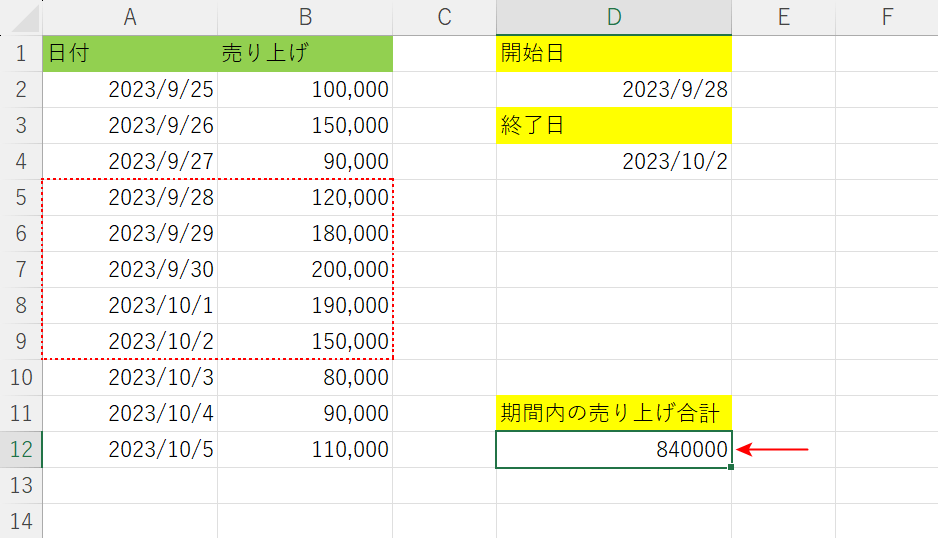
入力したSUMIFS関数によって、D12セルに「2023/9/28から2023/10/2まで」の売り上げ合計額が表示されました。
SUMIFS関数を使って、指定した期間の数値データの合計値を計算することができました。
SUMIFS関数に直接日付を入力して期間内の合計値を計算する方法
SUMIFS関数は、数式の中に直接日付を入力することで期間を指定して、合計値を計算することもできます。
詳しい方法は以下でご紹介します。
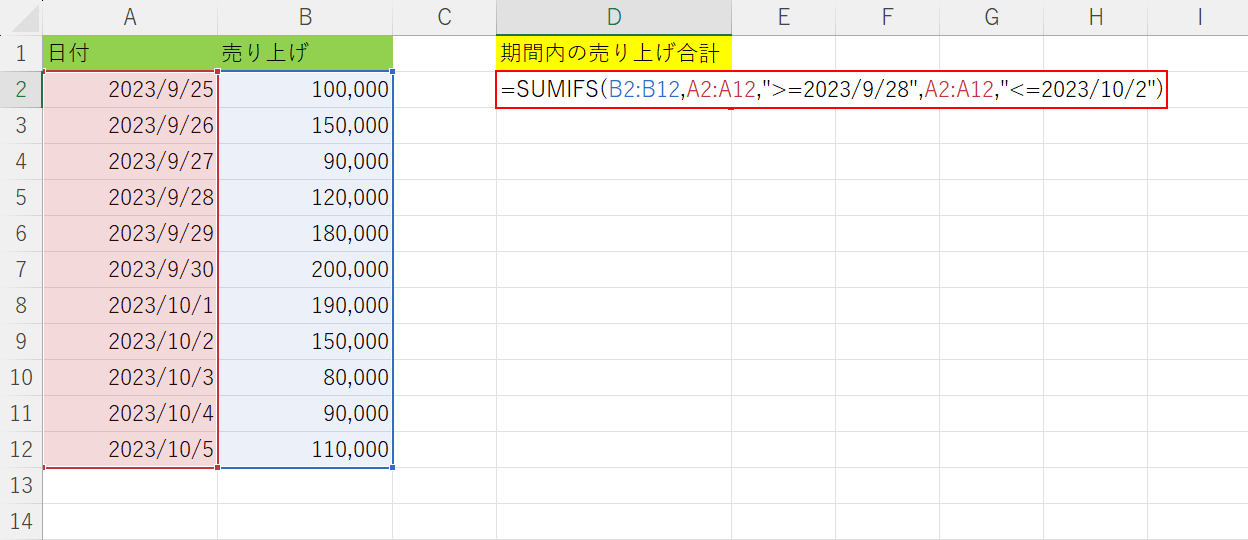
今回は上記画像の表から、「2023/9/28から2023/10/2まで」の売り上げの合計を計算します。
D2セルに「=SUMIFS(B2:B12,A2:A12,">=2023/9/28",A2:A12,"<=2023/10/2")」を入力し、Enterを押します。
SUMIFS関数の書式は「=SUMIFS(合計対象範囲,条件範囲1,条件1,[条件範囲2,条件2],…)」です。
『合計対象範囲』に計算したい数値データ(B2:B12)を入力し、『条件範囲1』『条件範囲2』には日付が入力されているセル(A2:A12)を指定します。
『条件1』に、比較演算子を付けた日付(>=2023/9/28)を入力し、「"」で囲むことで「2023/9/28以降」という条件を指定します。
『条件2』に、比較演算子を付けた日付(>=2023/10/2)を入力し、「"」で囲むことで「2023/10/2以降」という条件を指定します。
このように、SUMIFS関数の中に直接条件の日付を入力する場合には、必ず「"」で囲みましょう。「"」で日付を囲んでいないと、入力した数式が機能しません。
上記2つの条件を指定したことにより、「2023/9/28から2023/10/2まで」の期間で計算が行われます。
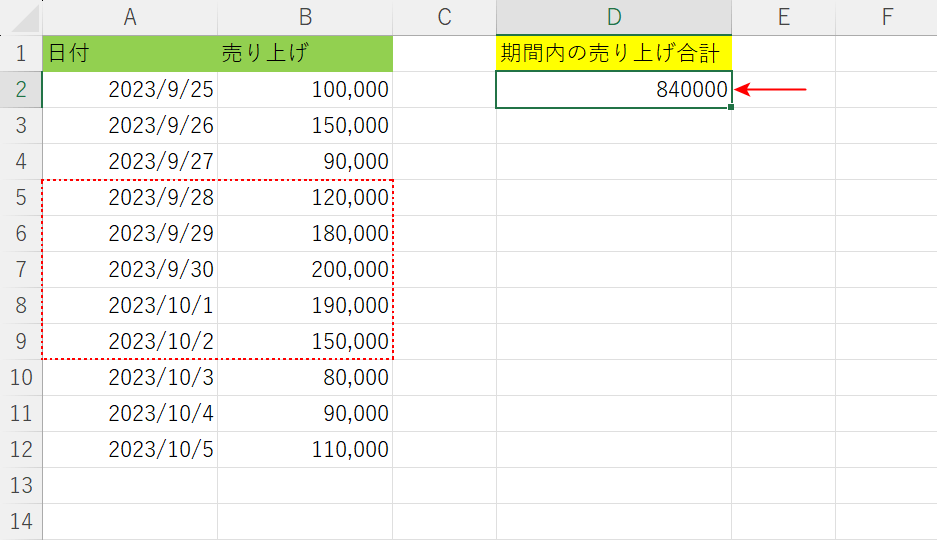
入力したSUMIFS関数によって、D2セルに「2023/9/28から2023/10/2まで」の売り上げ合計額が表示されました。
SUMIFS関数の中に直接日付を入力して、指定した期間に該当する数値データの合計値を計算することができました。
TODAY関数を使って日付範囲を指定して合計値を計算する方法
TODAY関数を使ってSUMIFS関数の条件の期間を指定し、該当の数値データの合計値を計算する方法をご紹介します。
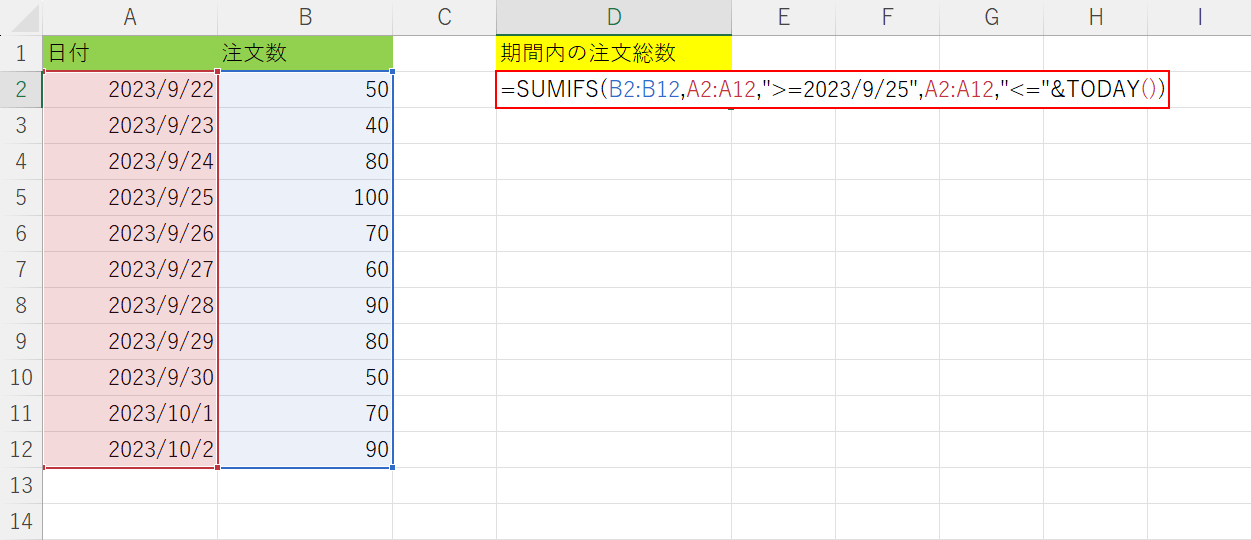
今回は今日の日付(2023/9/27)の代わりにTODAY関数を使って、上記画像の表の中から「2023/9/25から今日まで」の注文数の合計を計算します。
D2セルに「=SUMIFS(B2:B12,A2:A12,">=2023/9/25",A2:A12,"<="&TODAY())」を入力し、Enterを押します。
SUMIFS関数の書式は「=SUMIFS(合計対象範囲,条件範囲1,条件1,[条件範囲2,条件2],…)」です。
『合計対象範囲』に計算したい数値データ(B2:B12)を入力し、『条件範囲1』『条件範囲2』には日付が入力されているセル(A2:A12)を指定します。
『条件1』に、比較演算子を付けた日付(>=2023/9/25)を入力し、「"」で囲むことで「2023/9/25以降」という条件を指定します。
『条件2』に、「"」で囲んだ比較演算子(<=)と「TODAY()」を「&」で結合して挿入することで、「今日以前(2023/9/27以前)」という条件を指定します。
上記2つの条件を指定したことにより、「2023/9/25から今日まで」の期間で計算が行われます。
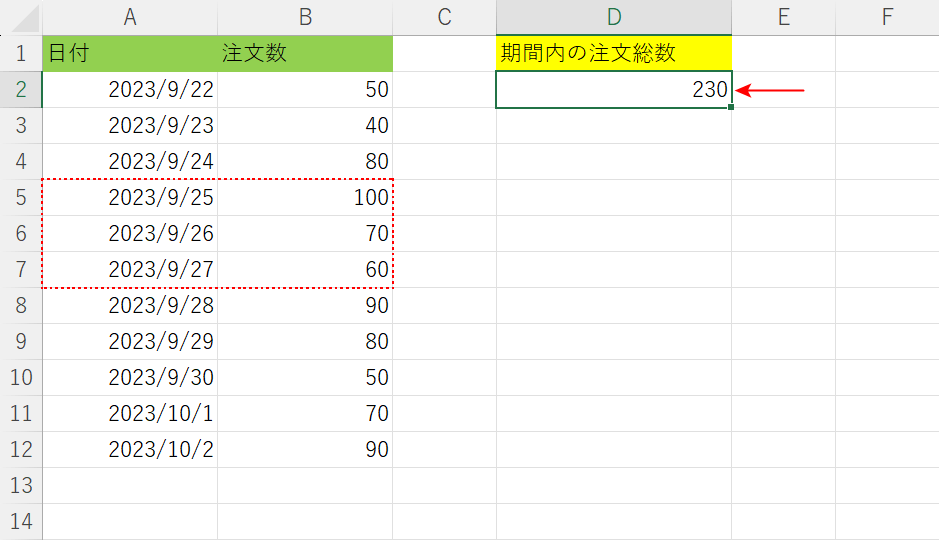
入力したSUMIFS関数によって、D2セルに「2023/9/25から2023/9/27(今日の日付)まで」の注文数の合計値が表示されました。
TODAY関数を使ってSUMIFS関数の条件の期間を指定し、該当の数値データの合計値を計算できました。
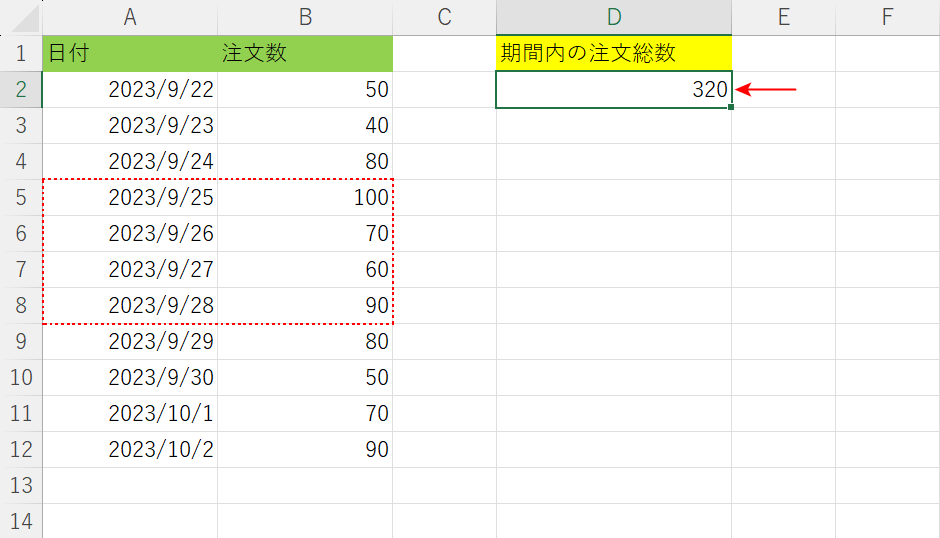
また、翌日ファイルを開き直すと、TODAY関数の日付が更新されたため、SUMIFS関数に指定した条件の期間が「2023/9/25から2023/9/28まで」に変更されていました。
このように、TODAY関数を使ってSUMIFS関数の条件を指定している場合には、日付が変わるとTODAY関数部分の条件も自動で更新され、新たに該当する期間で計算が行われます。
